SWF, yleinen lyhenne sanoista Small Web Format, sisältää animoituja vektorigrafiikkatietoja, ja sitä käytetään usein animaatioiden ja pelien luomiseen. Mutta se ei ole yhtä yhteensopiva kuin muut yleiset tiedostot, kuten MP4. Sinun on käytettävä selainta tai ohjelmistoa, joka tukee tällaisten tiedostojen toistoa sen avaamiseksi. Tai voit yrittää muuntaa SWF:n MP4:ksi toistaaksesi sen useimmissa olosuhteissa. Ja tässä artikkelissa kerrotaan, kuinka SWF voidaan muuttaa MP4:ksi nopeasti ja helposti.
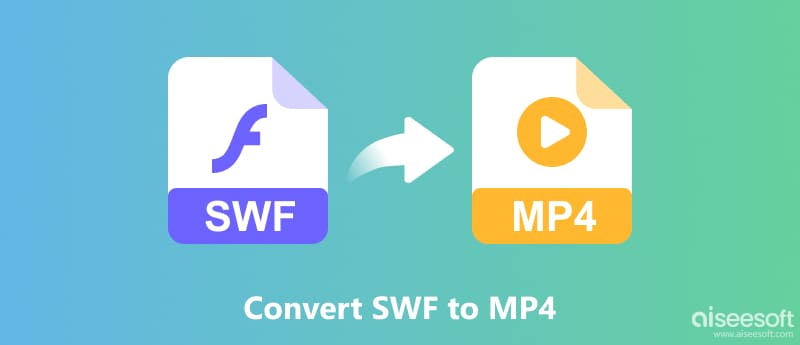
Aiseesoft Video Converter Ultimate on paras tapa muuntaa SWF MP4:ksi nopeasti ja turvallisesti. Tämä muunnin on saatavilla Windowsissa ja Macissa, ja se voi muuntaa videosi säilyttäen alkuperäisen laadun. Se tukee myös muokkausta, pakkaamista ja tehostava video ja äänitiedostot tällä yhden luukun videomuuntimella suoraan.
100 % turvallinen. Ei mainoksia.
100 % turvallinen. Ei mainoksia.
Lataa ja asenna Video Converter Ultimate ilmaiseksi. Käynnistä sitten tämä ohjelma tietokoneellasi valmistautuaksesi muuttamaan SWF-tiedostoja MP4-muotoon. Napsauta "Lisää tiedostoja" vasemmassa yläkulmassa tuodaksesi useita SWF-tiedostoja.
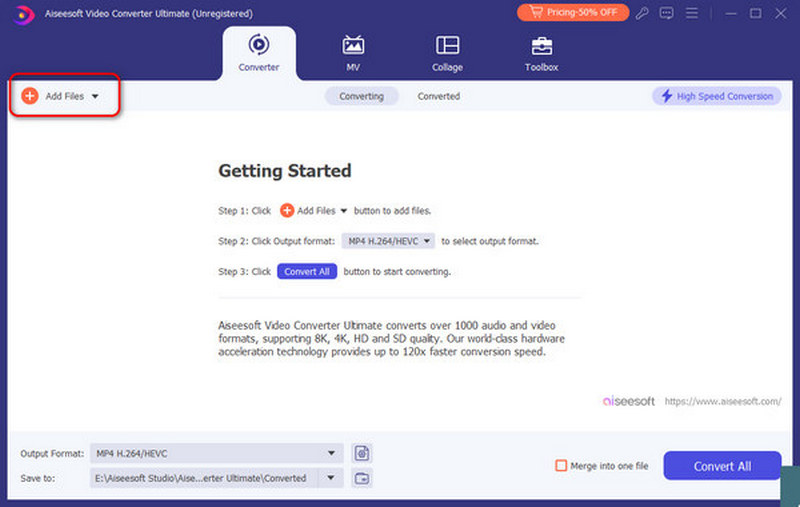
Valitse alareunasta avattava luettelo päästäksesi kaikkiin käytettävissä oleviin tulostusmuotoihin. Voit valita MP4:n tulostusmuodoksi vaihtaaksesi muihin haluamiisi muotoihin.
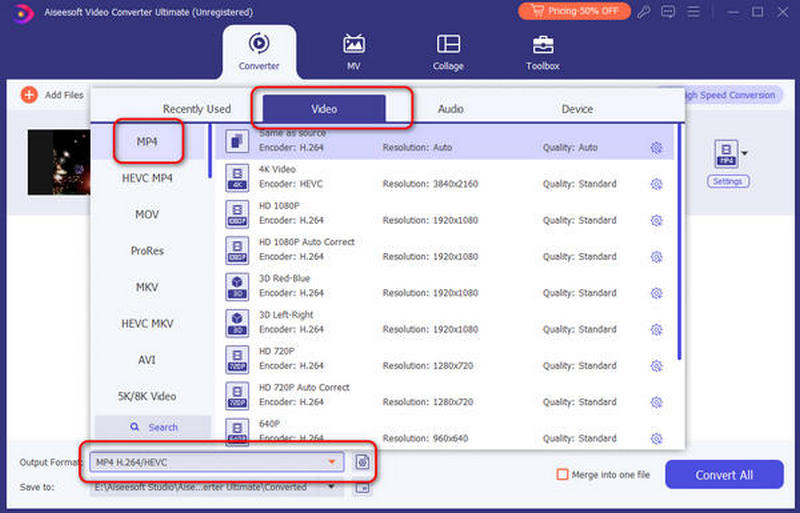
Napsauta vasemmalla olevaa "Asetukset" -vaihtoehtoa säätääksesi video- tai ääniasetuksia. Napsauta myöhemmin alareunassa olevan kansiokuvakkeen vieressä olevaa pudotusvalikkoa valitaksesi kohdekansio. Voit yhdistää valitut leikkeet yhdeksi tiedostoksi valitsemalla pienen ruudun Yhdistä yhdeksi tiedostoksi. Napsauta lopuksi "Muunna kaikki" aloittaaksesi SWF:n muuntamisen MP4:ksi.
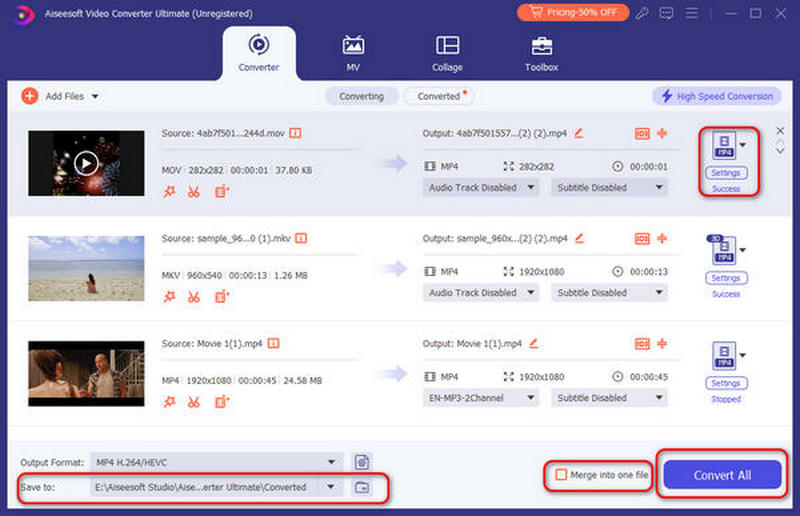
Verkkovideomuuntimien haitat on helppo löytää. Ja ennen SWF-tiedoston muuntamista MP4: ksi verkossa on tarkistettava, ovatko nämä rajoitukset kunnossa.
Cloudconvert on suosittu online-muunnin, jonka avulla voit muuntaa SWF-tiedostot MP4-muotoon tai muihin tiedostomuotoihin helposti. Se tukee yli 200 muotoa videosta, äänestä, dokumentista, e-kirjoista jne. Voit käyttää sitä SWF-tiedoston muuntamiseen MP4-muotoon tai muihin muotoihin ilmaiseksi verkossa rajoitetulla 25 muunnolla päivässä.
Etsi Cloudconvert -selaimesta. Valitse sitten "Valitse tiedostot" lisätäksesi SWF-video tietokoneesta, URL-osoitteesta, Dropboxista, Google Drivesta, OneDrivestä tai Boxista.
Napsauta sen videonmuokkauskuvaketta lähellä "Valmis" -vaihtoehtoa. Voit käyttää yleisiä videonmuokkaustyökaluja videoprofiilin leikkaamiseksi ja säätämiseksi helposti. Valitse "Okei", kun prosessi on valmis. Napsauta myöhemmin "Aloita muuntaminen" aloittaaksesi muuntaa SWF MP4-muotoon verkossa.
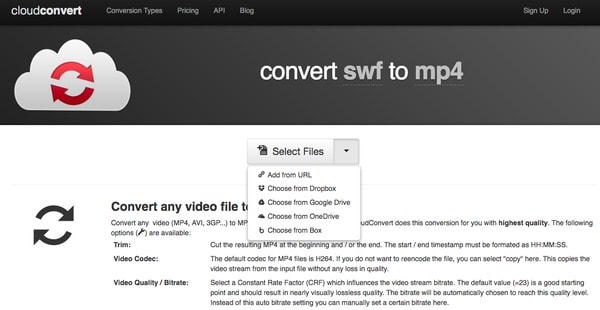
FreeConvert on toinen online-muunnos, joka auttaa sinua muuttamaan SWF-muodon MP4:ksi. Voit käyttää sitä muuntamaan videoiden lisäksi myös kuvia, ääntä ja e-kirjoja. Online-muuntimena voit käyttää sitä niin kauan kuin sinulla on suuri selain. Sitä on myös turvallista käyttää, sillä se suojaa tiedostosi 256-bittisellä SSL-salauksella. Voit muuntaa tiedostoja jopa 1 Gt sen avulla.
Selaa tietokoneesi FreeConvert-verkkosivustoa, joka on erityisesti suunniteltu muuntamaan SWF-tiedostot videoiksi verkossa. Voit etsiä "Valitse tiedosto" -osion lisätäksesi SWF-videon tietokoneeltasi.
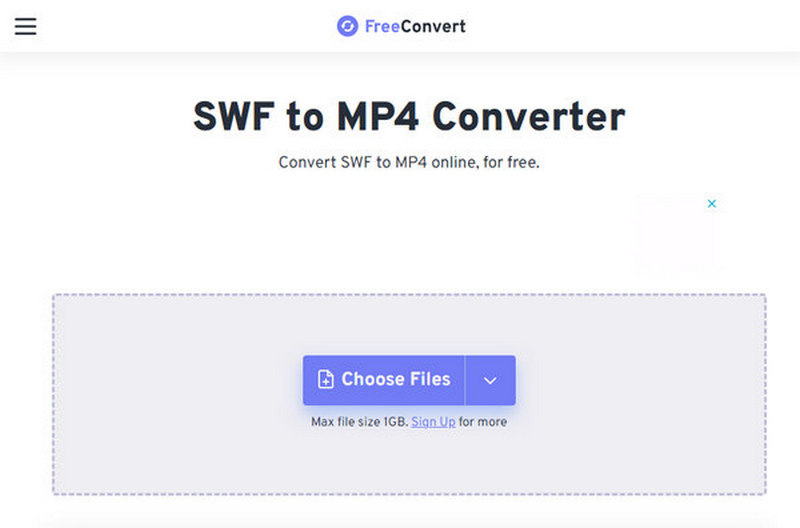
Napsauta "Output"-kohdan vieressä olevaa pientä ruutua asettaaksesi "MP4" tulostusmuodoksi. Napsauta sitten "Muunna" saadaksesi tuloksesi. SWF-muunnos MP4:ksi voi kestää kauan.
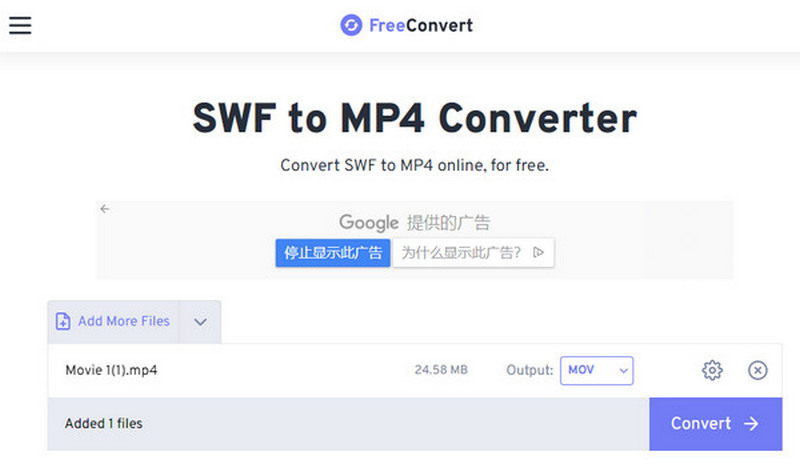
Online-videomuuntajista huolimatta on myös ilmaisia SWF-MP4-muunninohjelmistoja. Ja ne kaikki ovat avoimia lähteitä.
HandBrake on avoimen lähdekoodin työkalu SWF:n tallentamiseen MP4-muodossa. Se tukee numeroita 111111 ja Linux. Se tukee laitteistokiihdytettyä koodausta, joka auttaa sinua muuttamaan tiedostosi nopeammin. Voit käyttää sitä muuntamaan erilaisia muotoja, mukaan lukien SWF, MP4, MP3, AAC / HE-AAC, FLAC, AC3 jne.
Ilmainen lataus Käsijarru Windowsissa, Mac tai Linux. Käynnistä tämä ohjelma ja valitse "Open Source" lisätäksesi SWF-tiedoston.
Valitse "Muotoile"-vaihtoehdosta "MP4-tiedosto". Ja voit saada joitain muokkaustyökaluja videotehosteen hallintaan täältä. Voit esimerkiksi liikuttaa liukusäädintä säätääksesi videon laatua vapaasti. Kun kaikki on tehty, voit muuntaa SWF:n MP4:ksi ilmaiseksi HandBraken avulla.
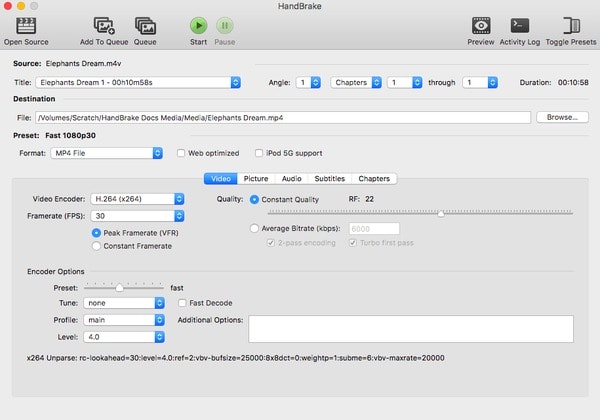
nähdä Kuinka poistaa HandBrake Macista tästä.
Lataa ja asenna VLC Media Player. Kaksoisnapsauta sen kuvaketta suorittaaksesi tämän ohjelman. Valitse sitten yläreunassa "Media". Valitse avattavasta valikosta Muunna / Tallenna. Myöhemmin voit napsauttaa "Lisää tiedostoja" ja valita tuotavan SWF-videon.
Valitse alareunassa "Muunna / Tallenna". Aseta sitten "MP4" tulostusmuotoksi "Profiili" -osiossa. Vaihda kohdekansio tarvittaessa. Napsauta vihdoin "Käynnistä" muuntaaksesi SWF-tiedostot MP4: ksi ilmaiseksi VLC Media Player.
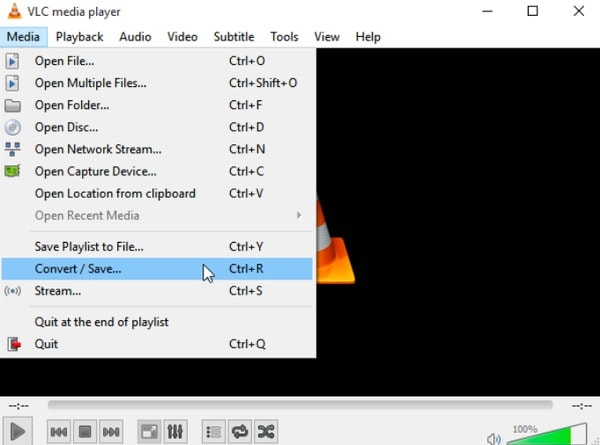
Jotta voit tunnistaa paremmin kaikkien näiden muuntimien ominaisuudet, voit tarkistaa alla olevan luettelon.
| Tuettu alusta | Ilman mainoksia | Tuettu lähtömuoto | Erän muuntaminen | Tulosnopeus | |
| Aiseesoft Video Converter Ultimate | Windows, Mac | Kyllä | Satoja formaatteja, mukaan lukien MP4, MOV, AVI, WMV, MP3, FLAC jne. | Kyllä | Käytä noin 1 minuutti 300 Mt:n MP4-videon muuntamiseen |
| Cloudconvert | Selain | Kyllä | 15 eri muotoa, mukaan lukien MP4, AVI, MKV, MOV jne. | Kyllä | Käytä noin 1 tunti 300 Mt:n MP4-videon muuntamiseen |
| FreeConvert | Selain | Ei | 19 eri formaattia, mukaan lukien 3GP, MKN, MOV, MP4 jne. | Kyllä | Käytä noin 1 tunti 300 Mt:n MP4-videon muuntamiseen |
| HandBrake | Windows, Mac ja Linux | Kyllä | 3 tulostusmuotoa, mukaan lukien MP4, MKV ja WebM. | Ei | Käytä enintään 2 minuuttia 300 Mt:n MP4-videon muuntamiseen |
| VLC Media Player | Windows, Mac, Linux, iOS ja Android | Kyllä | 23 video- ja äänimuotoa, mukaan lukien MP4, WebM, TS, OGG, ASF jne. | Kyllä | Käytä enintään 2 minuuttia 300 Mt:n MP4-videon muuntamiseen |
Kuinka käyttää Adobe Media Encoderia SWF:n muuntamiseen MP4-muotoon?
Lataa SWF-tiedosto napsauttamalla vasemmassa yläkulmassa olevaa pluspainiketta ja valitse sitten vientimuodot MP4-muodossa. Voit myös valita mukautettuja asetuksia muokataksesi videotasi. Kun olet valinnut tulostussijainnin, voit muuntaa napsauttamalla Käynnistä.
Kuinka toistaa SWF-tiedostoja Chromessa?
Voit lisätä Flash-emulaattorin Chrome-selainlaajennukseksi nähdäksesi SWF-tiedostosi Chromessa. Suosittelen Rufflea, Gnashia ja Elmedia Playeria.
Voitko muuntaa flash-videon MP4-muotoon?
Kyllä sinä voit. Voit käyttää Aiseesoft Video Converter Ultimate -ohjelmaa muunnoksen saavuttamiseen. Lataa vain flash-videosi ja valitse tulostusmuodot. Napsauta sitten Muunna kaikki aloittaaksesi muuntaminen.
Yhteenveto
Yllä mainitsemallamme menetelmällä voit muuntaa SWF MP4iksi verkossa tai offline-tilassa helposti. Ja jos etsit korkealaatuisia videotiedostoja, Video Converter Ultimate voi olla paras ohjelmasi. Jos haluat valita verkossa, FreeConvert ja Cloudconvert voivat sopia tarpeisiisi. Kokeile niitä aloittaaksesi muunnos nyt.
Muunna / lataa / muokkaa SWF-tiedostoa
1.1 SWF 1.2 SWF on MP4 1.3 SWF GIF: lle 1.4 SWF on MOV 1.5 SWF HTML5: ksi 1.6 SWF AVI: lle 1.7 SWF WMV: hen 1.8 SWF - 3GP 1.9 SWF DVD: lle 1.10 SWF-muunnin Mac 1.11 Muokkaa SWF: ää
Video Converter Ultimate on erinomainen videomuunnin, -editori ja -tehostin, jonka avulla voit muuntaa, parantaa ja muokata videoita ja musiikkia 1000 muodossa ja enemmän.
100 % turvallinen. Ei mainoksia.
100 % turvallinen. Ei mainoksia.